| Début Précédent Suivant | |
|
Options : Rédaction |
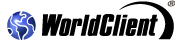
|
|
Ces options permettent de personnaliser l'apparence et les paramètres de rédaction des messages. Enregistrer les messages envoyés Enregistre ces messages dans le dossier Envoyés. Vérifier l'orthographe avant l'envoi Si vous activez cette option, une vérification orthographique est effectuée automatiquement avant l'envoi de chaque message (lorsque vous cliquez sur Envoyer maintenant). Si des erreurs sont détectées, la page du correcteur s'affiche. Dans le cas contraire, le message est envoyé normalement. Ignorer les majuscules Activez cette option pour que le correcteur ignore les mots écrits en lettres capitales. Par exemple : "WORLDCLIENT" est ignoré mais "WorldClient" est vérifié. Ignorer les mélanges de caractères Activez cette option pour que le correcteur ignore les mots contenant des lettres et des chiffres. Largeur du message Largeur (en nombre de caractères) du cadre destiné à la rédaction des messages. Hauteur du message Hauteur (en nombre de caractères) du cadre destiné à la rédaction des messages. Désactiver l'outil d'insertion de caractères spéciaux Il est recommandé d'activer cette option si vous ne nécessitez pas de caractères spéciaux lors de la rédaction des messages. Désactiver le menu déroulant contenant les types de liste Cet outil permet d'insérer des listes numérotées ou à puces dans les messages. Il est recommandé d'activer cette option si vous n'utilisez pas cet outil. Désactiver l'outil de crétion de tableaux Il est recommandé d'activer cette option si vous n'insérez jamais de tableaux dans le texte de vos messages.
Vous pouvez choisir d'afficher par défaut les fonctionnalités avancées. Cette option permet d'ajouter des mots au dictionnaire, afin qu'ils soient ignorés par le correcteur orthographique. Pour cela :
Pour en savoir plus, voir également : Correction orthographique. |